Как сложить А3х3 в А4 для подшивания. Как распечатать формат А3 на листах А4
Перейти к содержаниюКак распечатать АЗ на принтере А4 на двух листах
Если вам необходимо распечатать документ формата А3, для этого необязательно покупать новый и достаточно дорогой плоттер или широкоформатное устройство. Достаточно знать, как распечатать на принтере А4 формат АЗ или даже изображение большего размера.
Большинство домашних и офисных принтеров рассчитано на листы только стандартного формата — A4. Обычно этого достаточно для распечатки рабочих документов, изображений или, например, школьных рефератов. Однако иногда требуется распечатать большой файл — плакат или чертеж. К счастью, возможность использовать печатную технику для печати одной картинки или документа на нескольких листах предоставляет множество программ — от Word до AutoCAD.
Программное обеспечение принтера
Для печати на большем формате, чем позволяет принтер, можно воспользоваться его обычным программным обеспечением. Для этого надо выполнить такие действия:
Для этого надо выполнить такие действия:
- Открыть изображение, сохранённое в правильном формате (JPEG, PNG). Для этого можно выбрать любую встроенную утилиту — например, средство просмотра фото Windows.
- Перейти к меню печати и выбрать модель принтера, качество, тип и размер бумаги (в данном случае — А4).
- Открыть свойства принтера и установить на вкладке многозадачности галочку напротив надписи «Многостраничность».
- Выбрать печать плаката, указать его размер и перейти к настройкам.
- Задать параметры плаката — выделить те листы, которые не будут печататься, линии отреза, метки выравнивания или перекрытие.
Установив все настройки можно переходить к печати. Результатом будет одно большое изображение, напечатанное на листах стандартного формата. После аккуратного склеивания из него получается А3. Хотя, если выбраны рамки, реальный размер окажется меньше на 5-10 мм с каждой стороны.
Также можно оказаться от перекрытия изображения — тогда размеры отпечатка будут стандартными (297х410 мм). Однако по краям останутся белые полосы (границы), а склеить листы получится только одним способом — скотчем с задней стороны бумаги.
Однако по краям останутся белые полосы (границы), а склеить листы получится только одним способом — скотчем с задней стороны бумаги.
Если настройки вашего принтера отличаются от описанных, можете использовать другие способы печати А3 на устройстве для А4, о которых мы рассказываем ниже.
Обходимся средствами Windows
Распечатать документ А3, если это картинка, возможно без установки сторонних программ. Не придется даже открывать (просматривать) изображение.
- Откройте контекстное меню файла картинки, выберите «Печать».
- Перейдите в «Параметры».
- Откройте ссылку «Свойства принтера».
- Перейдите на вкладку «Макет страницы».
- В настройке «Размер вывода» должен стоять параметр «Настройка формата страницы».
- В строке «Разметка страницы» выберите вариант разбития.
- Кликните «OK» и нажмите «Печать», чтобы распечатать формат А3 на обычном принтере А4.
В этом варианте разбивать изображения будет не компьютерная программа, а сам печатающий аппарат. Если техника более или менее современная, то опция разбивки должна поддерживаться. Таким же образом можно настроить вывод в другой программе, например, распечатать на двух страницах А4 в Word.
Если техника более или менее современная, то опция разбивки должна поддерживаться. Таким же образом можно настроить вывод в другой программе, например, распечатать на двух страницах А4 в Word.
Paint
Стандартная программа, предназначенная для работы с графикой, позволяет распечатывать изображения в разных форматах. Алгоритм действий несложный:
- Открыть изображение в графическом редакторе.
- Выбрать меню «Файл» и перейти к разделу «Печать» — «Параметры страницы».
- Установить нужные параметры: масштаб страницы — 150%, «Уместить» — 1 на 2 страницах. Ориентация должна быть альбомная, если мы печатаем лист в формате 297х420мм, и наоборот — книжная, если исходник должен получиться в размере 420х297мм.
- Распечатать изображение.
Изменение масштаба позволит получить картинку без потери за счёт границ. А вот тексты и другие документы распечатывать таким способом не получится. Правда, можно сделать сначала скриншот изображения на экране, а потом отправить в Paint — но качество полученного результата будет невысоким.
Специальные программы для распечатки
Начнем с того, что иногда нужно просто распечатать формат А3 на обычном принтере А4, то есть изменить масштаб изображения и поместить его на стандартный лист копировальной бумаги. Для этого нужно просто зайти в меню печати и выбрать А3-формат. После этого нажать опцию «Одна страница на листе», выбрать «По размеру страницы» и поставить галочку на «А4». Все, что осталось сделать – запустить печать.
Теперь более подробно о тех способах, которые помогут распечатать А3 на двух листах А4:
- Программа PlaCard. Это ПО специально разработано для того, чтобы печатать постеры больших размеров на нескольких страницах А4. В программе есть функция разбивки одного крупного изображения на два и больше фрагментов, которые по размеру соответствуют листам А4. PlaCard позволяет осуществлять выборочную печать, редактировать и изменять графические форматы. С ее помощью можно легко загрузить любую картинку из Интернета или сканера.
- Программа Easy Poster Printer.
 Загрузив ее на свой компьютер, вы сможете всего за несколько минут распечатать А3 на 2-х А4. При этом можно легко контролировать качество распечатки, масштабировать изображение, регулировать линии разметки и выполнять любые другие манипуляции с картинкой, чтобы достичь нужного эффекта.
Загрузив ее на свой компьютер, вы сможете всего за несколько минут распечатать А3 на 2-х А4. При этом можно легко контролировать качество распечатки, масштабировать изображение, регулировать линии разметки и выполнять любые другие манипуляции с картинкой, чтобы достичь нужного эффекта. - Программа Posteriza. Эта бесплатное ПО позволяет изменять количество фрагментов рисунка в специальной вкладке «Размер». С ее помощью можно быстро распечатать любой рисунок А3 на двух и больше стандартных листах.
Простой способ распечатки в AutoCADе
Этот способ не требует дополнительного программного обеспечения и легко применяется любым принтером:
- Лист А3 делим на две части двумя невидимыми рамками (видовыми экранами).
- Расширяем две полученные рамочки на 1 см каждую и смещаем таким образом, чтобы получился нахлёст – это для будущего склеивания двух половинок изображения.
- В разделе «Печать» в формат листа А4 вписываем первую половину картинки, а потом уже вторую.

- Обязательно нужно проверить масштаб – он должен быть одинаковым для двух половинок. Кстати, если рамки одинаковые, тогда и масштаб автоматически получается равным.
Способ распечатки с помощью Excel
Этот метод подойдет для тех пользователей, которые умеют работать с электронными таблицами Excel. Хотя справиться с этим простым способом распечатки может не каждый.
- Сначала создаем чистый документ Excel и добавляем в него изображение, которое нужно распечатать на двоих листах А4.
- Переходим в раздел «Вид» и нажимаем на «Разметку страницы».
- Растягиваем рисунок таким образом, чтобы он вышел за маркеры и разделился на две страницы.
- Чтобы было удобнее работать и следить за границами изображения, можно уменьшить масштабность с помощью опции в нижнем углу страницы.
- В разделе «Печать» выбираем книжный формат листов и задаем размер полей.
- Перед печатью проверяем изображение с помощью функции предварительного просмотра, чтобы избежать ошибок.

Все вышеперечисленные способы позволяют самостоятельно распечатать картинку формата А3 на двух и больше стандартных листах. Можно попробовать любой из них и определиться с самым удобным лично для вас.
Печатаем документы формата A3 на принтере A4
Практически все пользователи для работы с документами задействуют специальное программное обеспечение, например, текстовые редакторы или средства по просмотру PDF. В функциональность такого софта всегда входит специальный инструмент, позволяющий разбить большое изображение на несколько маленьких, равномерно разделив их по листам требуемого формата. В зависимости от формата файла и предпочтений пользователя решение может быть разным, давайте детально рассмотрим их.
Способ 1: Программы для работы с файлами
Как известно, большинство документов хранится в текстовом формате или в PDF, и у каждого на компьютере есть соответствующий редактор Microsoft Word или тот же OpenOffice, а также средство для взаимодействия с PDF типа Foxit Reader. Рассмотрим процедуру настройки печати A3 на A4 с помощью известного многим Adobe Acrobat Reader:
Рассмотрим процедуру настройки печати A3 на A4 с помощью известного многим Adobe Acrobat Reader:
- Откройте требуемый файл и переходите к печати, щелкнув на соответствующую кнопку в виде принтера.
- Для начала обязательно укажите активное устройство, поскольку при повторном выборе все текущие настройки сбрасываются.
- Переместитесь к разделу «Постер», чтобы приступить к установке параметров распечатки.
- Здесь задайте масштаб и проверьте расположение частей картинки на листах, воспользовавшись средством предпросмотра.
- Отправьте документ в печать, кликнув на соответствующую кнопку.
Обработка изображения может занять достаточно большое количество времени, что в первую очередь зависит от мощностей компьютера. По окончании печати заберите готовые листы и сложите их в правильном порядке, после закрепив подручными средствами.
Способ 2: Программы для создания плакатов
Существуют специальные приложения от сторонних разработчиков, которые ориентированы на создание постеров, плакатов и дальнейшей их обработки. Во многих такие программах имеется инструмент по подготовке к печати, где пользователь вручную задает размеры, количество листов и формат бумаги. Давайте рассмотрим принцип работы на примере Posteriza:
Во многих такие программах имеется инструмент по подготовке к печати, где пользователь вручную задает размеры, количество листов и формат бумаги. Давайте рассмотрим принцип работы на примере Posteriza:
- Запустите приложение и переходите к созданию или открытию плаката.
- Убедитесь в том, что все работы над проектом закончены, а если нет — доработайте его с помощью встроенного функционала.
- Переместитесь во вкладку «Размер».
- Здесь задайте масштаб и параметры бумаги в соответствии со своими требованиями.
- Если выбранный принтер вас не устраивает, измените его через пункт «Параметры принтера».
- По завершении настроек переходите к печати.
- Убедитесь в правильности конфигурации и запустите операцию.
Помимо этого, мы можем предложить ознакомиться с другим подобным софтом, если Posteriza вас по каким-либо причинам не устраивает. В указанном ниже материале вы найдете обзоры на все популярные решения для создания и печати постеров.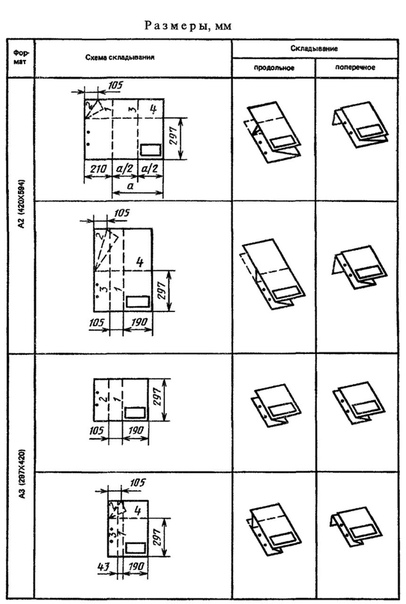
Вы были ознакомлены с методами печати документов формата A3 на принтере A4, осталось только выбрать оптимальный метод, а по завершении распечатки соединить все листы и подготовить их для дальнейшей работы.
Возможные проблемы
Все трудности, с которыми можно столкнуться при распечатке листов формата А3 на обычном принтере или многофункциональном устройстве, обусловлены присутствием нескольких составляющих текста или изображения. Помимо этого, все элементы должны иметь места склейки. В некоторых случаях возможны несовпадения и перекосы.
Сейчас пользователям доступен более чем широкий арсенал специализированного софта. Эти программы помогут с минимальными временными затратами распечатать страницу формата А3, которая будет состоять из двух страниц А4.
Как распечатать A3 на двух листах A4 пошагово
Иногда в процессе офисной работы требуется осуществлять нестандартную печать документов. Ниже располагается подробная инструкция, как отправить на печать документ в формате А3, чтобы он распечатался на двух листах размера А4. Для совершения операции потребуется пройти 6 простых шагов в Word.
Для совершения операции потребуется пройти 6 простых шагов в Word.
Шаг 1. Чтобы начать работу, необходимо открыть документ формата А3, который требуется распечатать, в офисной программе Word.
Шаг 2. Далее, через вкладку «Файл», необходимо раскрыть меню и найти в функциональном списке соответствующую опцию-«Печать».
Шаг 3. В раскрывшемся окне устанавливаем следующие настройки, которые помогут распечатать А3 на двух листах А4: выбираем функцию односторонней печати, затем функцию книжной ориентации, а также формат листа. В поле, где указаны размеры формата А4, необходимо выбрать размеры формата А3. Если нужного формата нет, его требуется добавить вручную.
Несколько способов вытащить из PDF-документа текстовую часть с помощью различных программ и сервисовКак сделать двустороннюю печать в ворде
Шаг 4. Для добавления формата А3 необходимо открыть вкладку «Размер бумаги» и вручную создать нужную настройку по следующим типовым параметрам: размер бумаги-«другой», ширина-29,7 см. , высота 42 см.
, высота 42 см.
Шаг 5. Чтобы завершить необходимые функциональные настройки, в качестве последних опций выбираем: «1 страница на листе», по размеру страницы-нужный формат А4 (настраиваем соответствующий масштаб для 21 см х 29,7 см).
Шаг 6. Самый последний этап заключается в осуществлении собственно печати документа форматом А3 на двух листах А4 с применением всех выше установленных настроек. Вы нажимаете на строку «1 страница на листе» (меню из шага 3) и делаете ниже указанные настройки:
После можно начать печатать лист. Аналогичным образом можно настроить на печать не только текстовые документы, но также изображения и таблицы. Кроме того, существует несколько вариантов осуществления печати А3 на двух листах А4: с применением программ Excel, Adobe Reader PDF, Easy Poster Printer, Автокад и др.
Похожая запись
You missed
Adblockdetector
Использование функции СУММ для суммирования чисел в диапазоне
Excel для Microsoft 365 Excel для Интернета Excel 2021 Excel 2019 Excel 2016 Excel 2013 Еще.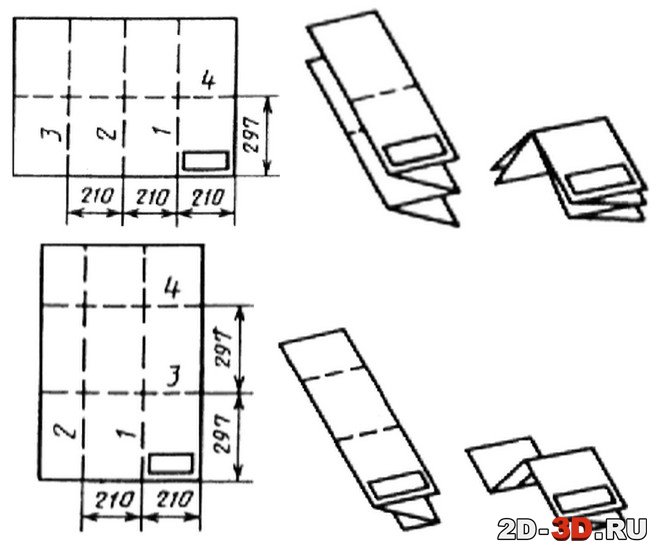 ..Меньше
..Меньше
Для суммы чисел в диапазоне (группе ячеек) можно использовать простую формулу, но функцию СУММ проще использовать при работе с несколькими числами. Например, =СУММ(A2:A6) реже имеет ошибки при вводе, чем =A2+A3+A4+A5+A6.
Вот формула, использующая два диапазонаячеев: =СУММ(A2:A4;C2:C3) суммирует числа в диапазонах A2:A4 и C2:C3. Чтобы получить итоговую сумму в 39787, нажмите ввод.
Чтобы создать формулу:
-
Введите в ячейку =СУММ и открываю скобки (.
-
Чтобы ввести первый диапазон формул, который называется аргументом (частью данных, которую нужно выполнить), введите A2:A4 (или выберите ячейку A2 и перетащите ее через ячейку A6).

-
Введите запятую (,), чтобы отделить первый аргумент от следующего.
-
Введите второй аргумент C2:C3 (или перетащите его, чтобы выбрать ячейки).
-
Введите закрываюю скобки )
и нажмите ввод.
Каждый аргумент может быть диапазоном, числом или ссылками на отдельные ячейки, разделенными запятой.
-
=СУММ(A2:A4;2429;10482)
org/ListItem”>
-
=СУММ(4823;12335;9718;C2:C3)
-
=СУММ(A2;A3;A4;2429;10482)
=СУММ(4823;A3:A4;C2:C3)
Совет: Если вам нужно свести столбцы или строки чисел рядом друг с другом, используйте авто сумму чисел.
Попробуйте попрактиковаться
Если вы хотите поиграть с образцом данных, воспользуйтесь некоторыми данными.
Чтобы узнать, как работает функция СУММ, скопируйте таблицу ниже в таблицу и вкопируйте ее в ячейку A1.
|
Данные |
||
|
-5 |
||
|
15 |
||
|
30 |
||
|
‘5 |
||
|
ИСТИНА |
||
|
Формула |
Описание |
Результат |
|
=СУММ(3;2) |
Прибавляет 3 и 2. |
5 |
|
=СУММ(“5”; 15; ИСТИНА) |
Прибавляет 5, 15 и 1. Текстовое значение “5” сначала переводится в число, а логическое значение ИСТИНА — в число 1. |
21 |
|
=СУММ(A2:A4) |
Суммы значений в ячейках A2-A4. |
40 |
|
=СУММ(A2:A4; 15) |
С суммой значений в ячейках A2–A4, а затем к результату прибавляет 15. |
55 |
|
=СУММ(A5;A6;2) |
Суммы значений в ячейках A5 и A6, а затем 2 к результату. Так как не числовые значения в ссылках не переводятся, значение в ячейке A5 (‘5) и значение в ячейке A6 (ИСТИНА) будут рассматриваться как текст, поэтому значения в этих ячейках игнорируются. |
2 |
Дополнительные сведения
Вы всегда можете задать вопрос специалисту Excel Tech Community или попросить помощи в сообществе Answers community.
Электронная печать | Интернет-печать Малайзия
- 1
- 2
- 3
- 4
- 5
- 6
- 7
- 8
- 9
- 10
- 11
- 12
- 13
Новые продукты
Горячие продукты
Визитные карточки
Листовки
Флаеры и листовки Отдельный лист (A1 и A2) Длинные брошюры
Буклеты
Буклет A4 для сшивания внакидку Буклет A4 с идеальным переплетом Буклет A5 по сшиванию внакидку Буклет формата A5 с идеальным переплетом
Наклейки
Наклейка Наклейки высечки стикер окна автомобиля Этикетка Наклейка Наклейка с переводом втирания
Канцелярские товары
Бумажные/нетканые пакеты
Другие
Китайские приглашения
Традиционная серия Элегантная серия Золотая серия Серия восточных карманов Квадратная серия карт
Малайские приглашения
Создание — проект национального письма (Великобритания)
простая книга в сложенном виде
Возьмите прямоугольник бумаги формата А4.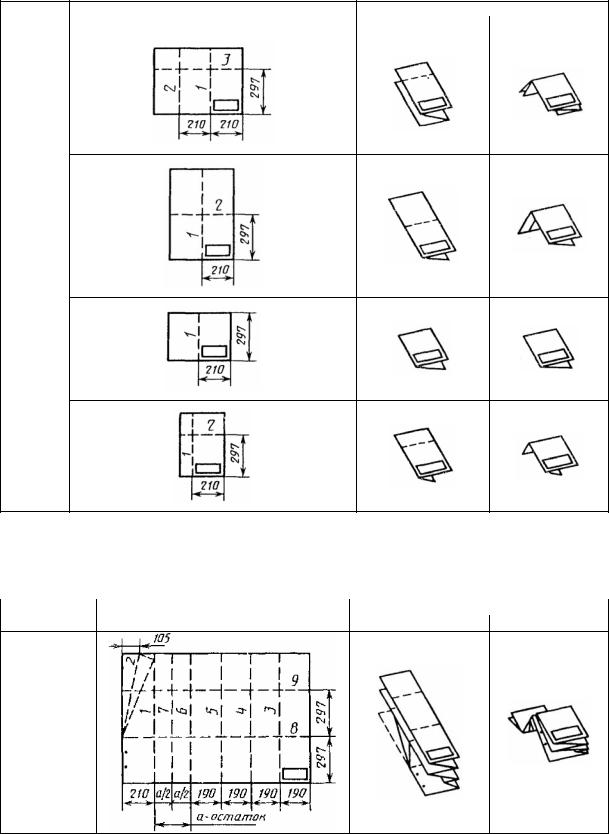 Формат A3 идеально подходит для детей младшего возраста, формат A5 позволяет создавать книги сказочного размера.
Формат A3 идеально подходит для детей младшего возраста, формат A5 позволяет создавать книги сказочного размера.
Сложите пополам сверху вниз. Развернуть. Сложите пополам из стороны в сторону.
Развернуть. Сложите стороны к середине, чтобы получилось восемь секций.
Разрежьте центральный сгиб, как показано на фото 3.
Сложите по горизонтальной линии и соедините внешние страницы, сдвинув их к центру. Возможно, вам придется согнуть складки в обоих направлениях, чтобы заострить их.
Сложите страницы, чтобы получилась книга.
простые книжки-книжки
Чтобы сделать 30 книжек-книжек, просто возьмите 30 листов бумаги формата А4 разных цветов.
Разрежьте бумагу на четыре части одинаковой ширины по горизонтали, перетасуйте и соберите четырехлистные (8-страничные) буклеты.
Чтобы их закрепить, плотно сложите «корешок» (как на фото) или скрепите.
Этот формат предоставляет множество способов игры с языковыми комбинациями.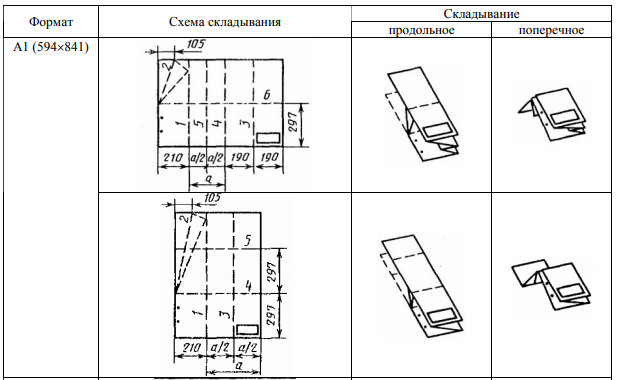 (Читайте «Кетчуп на ваших кукурузных хлопьях» Ника Шаратта?)
(Читайте «Кетчуп на ваших кукурузных хлопьях» Ника Шаратта?)
маленькие книги
Белый лист складывается в 8 равных прямоугольников, а затем разрывается или разрезается на три четверти длины посередине. Это позволяет складывать его, а затем вставлять в розовую крышку.
Розовая обложка изготавливается следующим образом: сначала берут более короткий край, выравнивают его на расстоянии всего 2 мм от противоположного края и сгибают плоско. Откройте его, поверните бумагу на 180 градусов и повторите процесс, чтобы в середине бумаги образовались две параллельные складки на расстоянии около 2 мм друг от друга. Позже это сформирует позвоночник. Теперь откройте бумагу и сложите ее по длине так, чтобы каждый край был примерно на 1 см меньше противоположного. Наконец, возьмите один из узких краев и выровняйте его на 2 мм меньше ближнего центрального сгиба. Прижмите и согните. Поверните бумагу на 180 градусов и повторите с другим узким краем.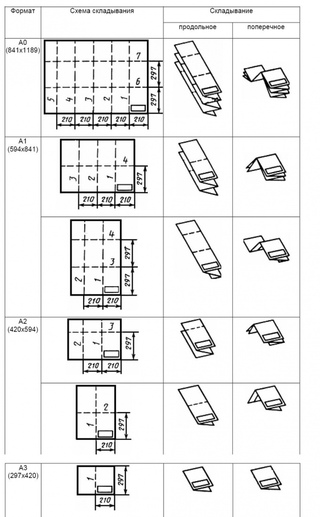
Чтобы собрать «книгу», вставьте внешние страницы белого листа в мешочки, образованные складками розового листа. Зазоры в 2 мм должны оставлять достаточно места для вставки белой бумаги и не оставлять книгу слишком свободной.
Книга в форме человека 1
Возьмите лист бумаги формата А4 или А3, если вам нужна книга большего размера. Сложите его пополам в горизонтальном положении.
Сложите книгу зигзагом (гармошкой): пополам и сторонами к середине, чтобы получился четырехстраничный зигзаг.
Сложите его так, чтобы все страницы лежали вместе, и вырежьте форму головы и плеч из верхней части страницы. Вырезать все страницы сразу. ОБЯЗАТЕЛЬНО оставьте часть сгиба вверху, чтобы страницы не отделялись друг от друга. Это означает, что у вашего человека, неизбежно, скорее плосковерхая голова. Проследите, чтобы были и боковые складки, иначе у вас получится набор отдельных бумажных кукол.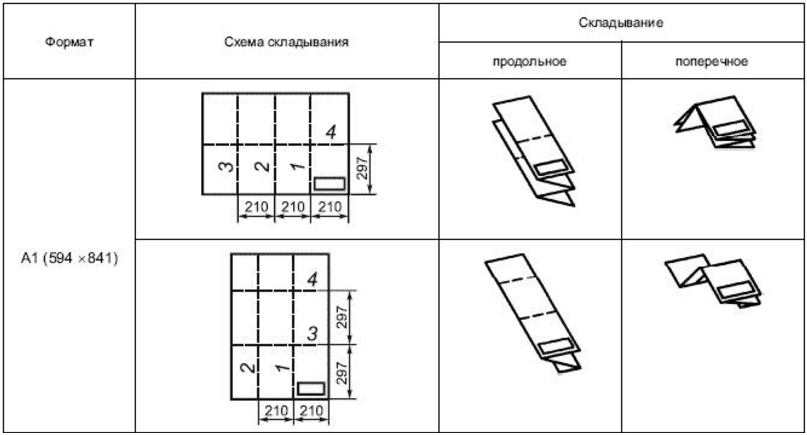 Вы можете набросать форму карандашом, если хотите.
Вы можете набросать форму карандашом, если хотите.
Книга в форме человека 2
Следуя приведенным выше инструкциям, чтобы сделать простую книгу в форме человека, вы можете добавить поднимающийся клапан, чтобы вы могли писать как под клапаном, так и сверху. Может быть, здесь есть место для сокровенных мыслей или скрытых чувств.
Разверните сложенные страницы так, чтобы у вас была целая страница, и снова сложите ее зигзагом по вертикальным складкам. Поместите книгу так, чтобы передние листы были внизу, лицом к вам, а задние листы были перевернуты над ними. Сделайте два разреза в стопке сложенных передних листов, чтобы получился откидной клапан.
Сложите книгу зигзагом.
Книга в форме человека 3
Если вам нужен сложенный человек с ногами, начните, как и раньше, с листа бумаги формата А4, расположенного в альбомной ориентации. Загните верхний край вниз, но не до конца.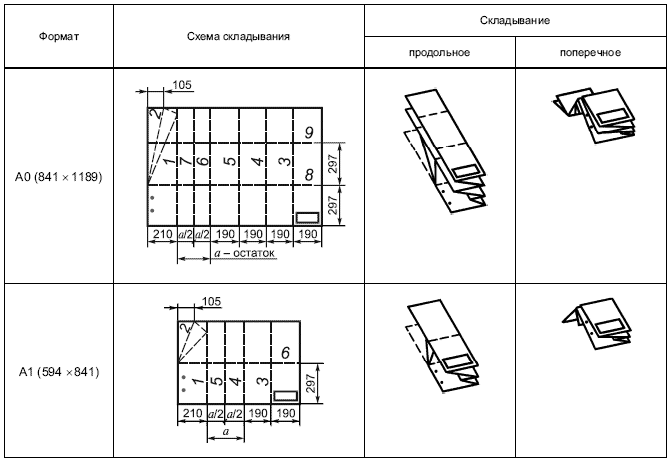 Оставьте поле около 5 см снизу. Здесь вы будете резать ноги.
Оставьте поле около 5 см снизу. Здесь вы будете резать ноги.
Теперь сложите книгу зигзагом и вырежьте голову и плечи в верхней части, как и раньше, не забывая оставить сгиб в верхней части головы, чтобы страницы оставались вместе.
Разверните и снова сложите книгу, как раньше, и прорежьте прорези в верхнем листе, чтобы получились клапаны. Сложите обратно в исходную форму книги. Вырежьте ноги и ступни из одного слоя в нижней части книги. Обрежьте ножки достаточно широко и сделайте их прочными, если хотите, чтобы книга стояла.
Я обрезаю ножки в последнюю очередь, чтобы было легче открывать и складывать книгу, чтобы обрезать клапаны.
ТАНЦУЮЩИЕ куклы, стиль Гормли
Вы, наверное, умеете делать цепочки для танцующих кукол. Вы берете полоску бумаги и складываете ее гармошкой, а затем вырезаете свою танцующую куклу. Фигуры должны соединяться руками и, возможно, ногами, чтобы они оставались в цепочке.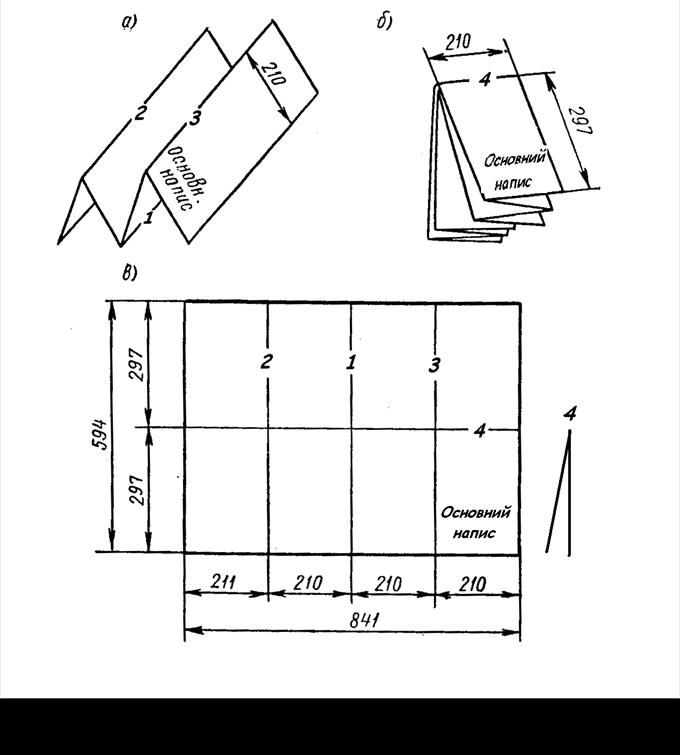 Обычно это довольно чопорные маленькие фигурки с негнущимися вытянутыми руками и парой прямых ног. Во время первого карантина в прошлом году галерея First Site Gallery в Колчестере создала поистине творческую коллекцию идей для творчества, вдохновленных современными художниками. Вклад Энтони Гормли состоял в том, что он предложил нам делать танцующих кукол. Но его вырезанные фигуры тянулись и делали выпады, прыгали и наклонялись: великое новшество, и они представляют собой завораживающее зрелище.
Обычно это довольно чопорные маленькие фигурки с негнущимися вытянутыми руками и парой прямых ног. Во время первого карантина в прошлом году галерея First Site Gallery в Колчестере создала поистине творческую коллекцию идей для творчества, вдохновленных современными художниками. Вклад Энтони Гормли состоял в том, что он предложил нам делать танцующих кукол. Но его вырезанные фигуры тянулись и делали выпады, прыгали и наклонялись: великое новшество, и они представляют собой завораживающее зрелище.
Фигуры могут быть украшены словами или речевыми пузырями.
Изготовление лестницы из бумаги для письма
Саймон Ригли объясняет, как сделать ступени из сложенной бумаги, и приводит примеры того, для чего они могут использоваться.
КОРОБКА ДЛЯ БУМАГ
Возьмите лист бумаги формата А4. Сложите пополам сверху вниз в вертикальном положении. Держите загнутый край внизу. Сложите верхнюю половину вниз, чтобы снова сложить пополам.
Согните верхние углы вниз, чтобы они встретились с нижним краем, чтобы получились диагональные складки. Сложите нижние углы к верхнему краю, чтобы сделать еще две диагональные складки.
Там, где заканчиваются диагональные складки, согните левый и правый края по направлению к средней панели. Эти складки создают квадратные стороны коробки. Разверните лист так, чтобы он был просто сложен пополам один раз.
Загните верхние углы переднего листа. Подогните нижние углы. Сложите верхнюю половину листа вниз. Потяните переднюю часть вперед, чтобы придать форму коробки. Переместите последнюю секцию вперед, чтобы завершить форму коробки. Заправьте треугольные клапаны в диагональные карманы по обеим сторонам коробки.
ЧЕХОЛ ДЛЯ КНИГИ ОРИГАМИ (КВАДРАТНЫЙ)
Возьмите один лист бумаги формата А4. В горизонтальном положении сложите его втрое. Самый простой способ сделать это — положить линейку по диагонали на лист бумаги так, чтобы она была кратна трем.

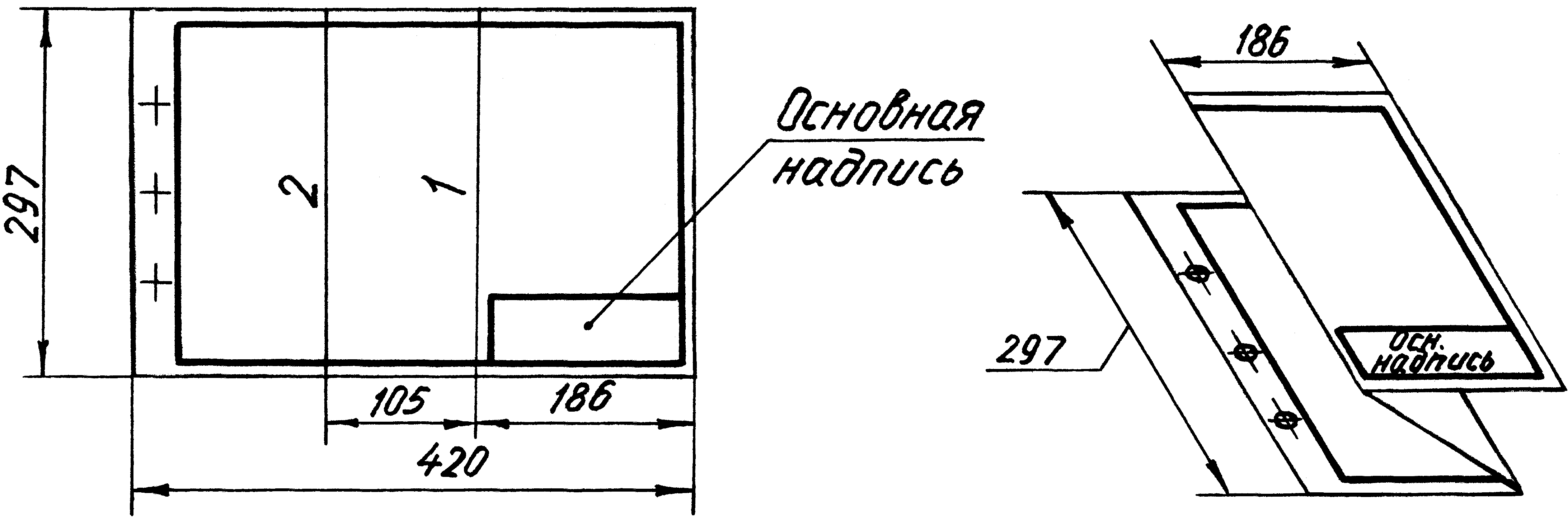 Загрузив ее на свой компьютер, вы сможете всего за несколько минут распечатать А3 на 2-х А4. При этом можно легко контролировать качество распечатки, масштабировать изображение, регулировать линии разметки и выполнять любые другие манипуляции с картинкой, чтобы достичь нужного эффекта.
Загрузив ее на свой компьютер, вы сможете всего за несколько минут распечатать А3 на 2-х А4. При этом можно легко контролировать качество распечатки, масштабировать изображение, регулировать линии разметки и выполнять любые другие манипуляции с картинкой, чтобы достичь нужного эффекта.



